mysql5.7.17在Windows10下安装配置方法的图文教程
这篇文章主要为大家详细介绍了Windows10下mysql5.7.17安装配置方法图文教程,具有一定的参考价值,感兴趣的小伙伴们可以参考一下
在此文中,我将详细讲解如何在Windows10平台中安装MySQL数据库的最新版本,即MySQL5.7.17压缩版数据库。
关于MySQL5.7.17数据库压缩版的下载,我就不在此多言了。有人不会,请自己动手,丰衣足食!
解压并安装
由于我们下载的MySQL5.7.17数据库是ZIP Archive版的,也即压缩版,所以只要解压就可以了,和安装版的没什么不同,但就是不需要安装。我们只需找到下载好的mysql-5.7.17-winx64.zip文件,然后右键选择,解压到你想安装的地方,喜欢放C盘的就选择C盘,不喜欢的就自己选个盘就是了,在这儿,作者本人选择的是D盘,毕竟系统C盘存放的东西太多了不好。解压完就OK了,是不是很简单?知道ZIP Archive版的好处了吧!
配置默认文件
其实理论上现在这样就可以直接安装服务了,但是因为是默认配置,我们使用的时候会出现很多问题,比如里面的汉字全是乱码之类的,所以建议你先配置一下默认文件。那怎么配呢?不急,我慢慢到来,在mysql-5.7.17(作者本人解压的目录是D盘下的mysql-5.7.17目录)目录下,新建一个my.ini文件,复制下面的代码保存就OK了:
# CLIENT SECTION [client] #default-character-set=utf8 [mysql] #设置mysql客户端默认字符集 default-character-set=utf8 # SERVER SECTION [mysqld] #跳过密码问题,但是这并不能彻底解决,此语句可以忽略登录检查 #skip-grant-tables #设置3306端口号 port=3306 #设置mysql的安装目录 basedir=D:\mysql-5.7.17 #设置mysql数据库的数据的存放目录 datadir=D:\mysql-5.7.17\data #允许最大连接数 max_connections=200 #服务端使用的字符集默认为8比特编码的latin1字符集 character-set-server=utf8 #创建新表时将使用的默认存储引擎 default-storage-engine=INNODB #SQL模式为strict模式 sql_mode='STRICT_TRANS_TABLES,NO_ZERO_IN_DATE,NO_ZERO_DATE,ERROR_FOR_pISION_BY_ZERO,NO_AUTO_CREATE_USER,NO_ENGINE_SUBSTITUTION'
my.ini文件会替换掉mysql-5.7.17目录下面的my-default.ini文件。.ini文件是Windows里面的配置文件。保存里面各种默认的数据。而安装版的是在安装的时候让你自己选,然后系统给你保存进来,ZIP Archive是自己写的,但效果都是一样的。里面的代码语法是什么意思童鞋们自己查相关资料吧,毕竟我一两句话也说不清(其实作者本人也不是很清楚),这个文件在软件运行时加载。

安装mysql服务
win+R键,然后键入cmd,就可以打开cmd窗口了,将目录切换到你解压文件的bin目录中,我的目录是图里面那个,而你的话,要以你自己的目录为准。然后再输入mysqld -install回车运行就行了,注意是mysqld,不是mysql。这时,我们会遇到第一个问题,如下:
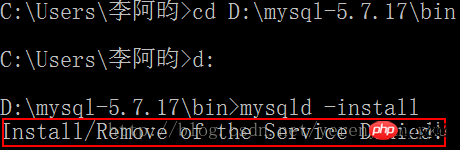
发现报错信息为:Install/Remove of the Service Denied!。解决办法是打开cmd.exe程序的时候选择以管理员身份打开。
当我们以管理员身份运行了cmd.exe程序,然后再来安装mysql服务,就会没事了。
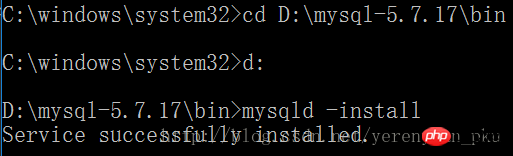
接着就输入net start mysql启动服务,这样我们就遇到了第二个问题了,请看下图:
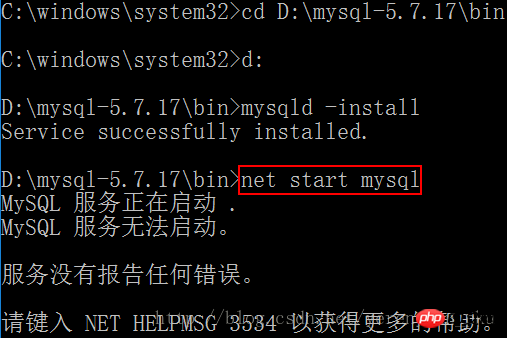
首次启动时,竟然无法启动,并且服务没有报告任何错误。我然后就去网上找解决方案呗!找啊找,终于找到了,原来我安装的版本太新了,解压缩之后的文件夹中没有data文件夹,这个文件夹很重要哟!存放的都是一些重要数据哟!而且也不能自己手动创建(其实我一开始就是这么干的)。然后就有人说mysql文档中只能通过命令mysqld –initialize-insecure –user=root创建这个文件夹,我一试,果然可以哟!

打开MySQL
我们还是将目录切换到D:\mysql-5.7.17\bin吧!输入mysql -uroot -p命令,显示提示输入密码的(解压版默认密码是空的),直接回车就会以root的身份成功登录到mysql中了。
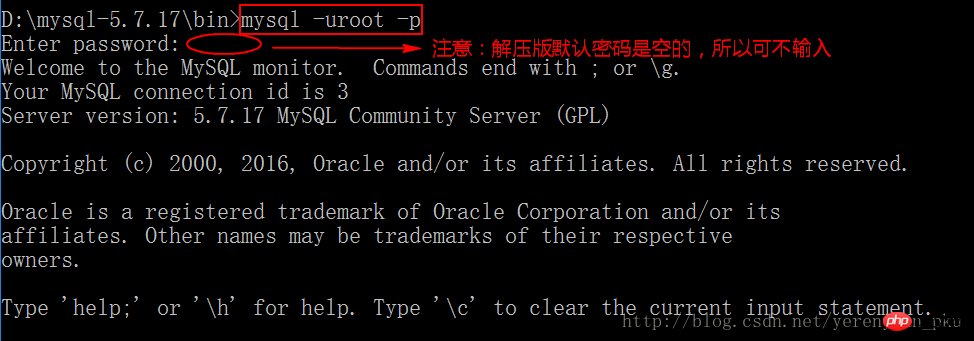
这个时候我们来修改密码,因为解压版默认密码为空,总感觉有点怪怪的,所以下面我就来告诉大家如何修改密码。同样是进入到D:\mysql-5.7.17\bin目录中,执行mysqladmin -uroot -p password 密码,提示输入原来的密码(原密码为空),直接回车就行,如图:

注意:
执行mysql -uroot -p命令也就是登录时,请确保mysql服务开启。
执行mysqladmin -uroot -p password 密码命令修改密码时,也请确保mysql服务开启。
配置Path环境变量
虽然打开mysql了,但每次打开mysql都要输入那么多指令切换目录是不是很讨厌?怎么弄呢?会的当然不用我说了,不会的也不急,我来告诉你们。右键此电脑→属性→高级系统设置→环境变量→Path→编辑,将你解压的mysql软件下的bin目录的全路径放里面。我建议童鞋们放在最前面,最后在那个目录的路径后面加个英文的分号(;)保存就行了。如D:\mysql-5.7.17\bin;
为啥这样弄呢?原理是个啥?简单的说环境变量里面的Path路径这东西,就是cmd系统的查找目录路径。你输入一个指令,系统怎么知道这个指令有没有呢?系统做了什么事?其实系统是在当前目录和系统环境变量Path里面的路径全部查找一边,找到第一个为准,找不到就报错。所以我们要不每次都切换cmd目录,要不就设置了,以后就不需要再切换cmd路径了。
打个比方:系统就像一辆公交车,按着既定的路线走,环境变量里面的路径就是那个路线或者说是各个站,到了站(找到第一个)就下车(运行)。
现在配好了Path环境变量,让我们在来运行一下吧!
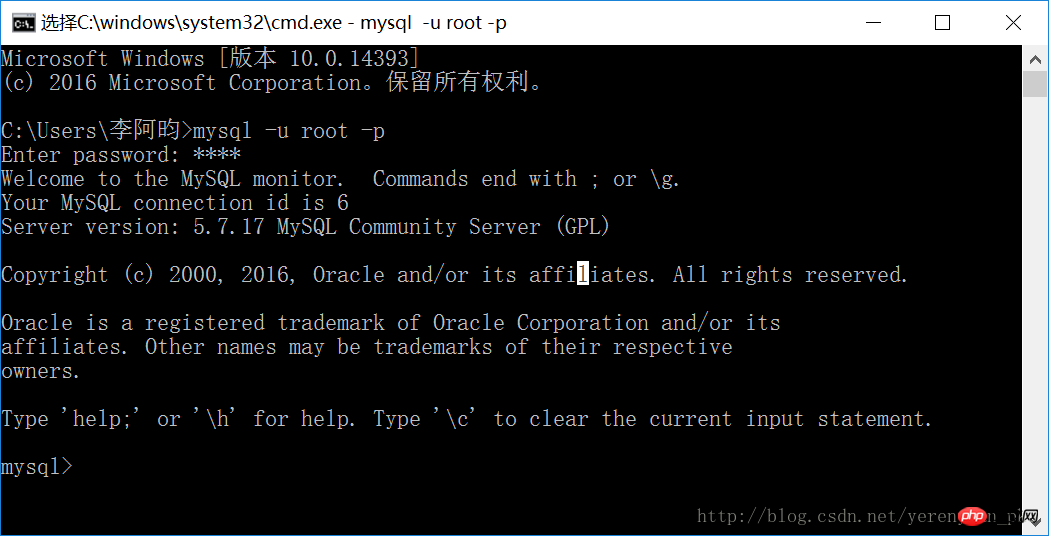
win+R键,然后键入mysql -uroot -p命令,再输入之前设置的密码,登录成功,就说明了MySQL数据库的最新版本,即MySQL5.7.17压缩版数据库安装成功了!
Atas ialah kandungan terperinci mysql5.7.17在Windows10下安装配置方法的图文教程. Untuk maklumat lanjut, sila ikut artikel berkaitan lain di laman web China PHP!

Alat AI Hot

Undresser.AI Undress
Apl berkuasa AI untuk mencipta foto bogel yang realistik

AI Clothes Remover
Alat AI dalam talian untuk mengeluarkan pakaian daripada foto.

Undress AI Tool
Gambar buka pakaian secara percuma

Clothoff.io
Penyingkiran pakaian AI

AI Hentai Generator
Menjana ai hentai secara percuma.

Artikel Panas

Alat panas

Notepad++7.3.1
Editor kod yang mudah digunakan dan percuma

SublimeText3 versi Cina
Versi Cina, sangat mudah digunakan

Hantar Studio 13.0.1
Persekitaran pembangunan bersepadu PHP yang berkuasa

Dreamweaver CS6
Alat pembangunan web visual

SublimeText3 versi Mac
Perisian penyuntingan kod peringkat Tuhan (SublimeText3)

Topik panas
 1377
1377
 52
52
 Di mana untuk membuka windows 10 berjalan
Mar 19, 2024 pm 05:57 PM
Di mana untuk membuka windows 10 berjalan
Mar 19, 2024 pm 05:57 PM
Tiga kaedah yang biasa digunakan: 1. Kaedah yang paling mudah ialah menekan kekunci Windows dan kekunci R pada masa yang sama 2. Akses "Jalankan" melalui menu pintasan atau menu mula 3. Dengan memasukkan arahan tertentu, pengguna boleh memulakan dengan cepat; program, Buka fail atau folder, konfigurasi tetapan sistem dan banyak lagi.
 pemasangan windows10 gagal
Mar 12, 2024 pm 05:09 PM
pemasangan windows10 gagal
Mar 12, 2024 pm 05:09 PM
Penyelesaian untuk pemasangan Windows 10 yang gagal: 1. Periksa perkakasan 2. Kemas kini pemacu 3. Gunakan media pemasangan yang boleh dipercayai 5. Periksa keperluan sistem 7. Bersihkan Virus.
 senarai kunci pengaktifan windows10 terkini 2024
Mar 19, 2024 pm 03:45 PM
senarai kunci pengaktifan windows10 terkini 2024
Mar 19, 2024 pm 03:45 PM
Mendapatkan kunci pengaktifan Windows 10 adalah kunci untuk mengalami sepenuhnya keupayaannya. Cara undang-undang adalah dengan membeli kunci tulen dan kemudian mengaktifkannya melalui pilihan "Aktifkan" dalam tetapan sistem. Menggunakan kunci haram atau cetak rompak boleh menimbulkan risiko keselamatan dan merupakan pelanggaran hak harta intelek. Artikel ini akan membimbing anda melalui cara undang-undang untuk mendapatkan dan mengaktifkan kunci pengaktifan Windows 10, memastikan keselamatan komputer anda dan menyokong kerja pembangun perisian.
 Bermula dengan Pygame: Tutorial Pemasangan dan Konfigurasi Komprehensif
Feb 19, 2024 pm 10:10 PM
Bermula dengan Pygame: Tutorial Pemasangan dan Konfigurasi Komprehensif
Feb 19, 2024 pm 10:10 PM
Pelajari Pygame dari awal: tutorial pemasangan dan konfigurasi lengkap, contoh kod khusus diperlukan Pengenalan: Pygame ialah perpustakaan pembangunan permainan sumber terbuka yang dibangunkan menggunakan bahasa pengaturcaraan Python Ia menyediakan pelbagai fungsi dan alatan, membolehkan pembangun mencipta pelbagai jenis dengan mudah permainan. Artikel ini akan membantu anda mempelajari Pygame dari awal, dan menyediakan tutorial pemasangan dan konfigurasi yang lengkap, serta contoh kod khusus untuk membolehkan anda bermula dengan cepat. Bahagian Pertama: Memasang Python dan Pygame Pertama, pastikan anda mempunyai
 Perkongsian kunci pintasan tangkapan skrin Win10
Mar 19, 2024 pm 04:05 PM
Perkongsian kunci pintasan tangkapan skrin Win10
Mar 19, 2024 pm 04:05 PM
Kekunci pintasan yang paling biasa digunakan: 1. Tangkapan skrin pemilihan bingkai: Win + Shift + S, anda boleh memilih segi empat tepat, tetingkap atau kawasan mana-mana format untuk mengambil tangkapan skrin, dan tangkapan skrin akan disalin secara automatik ke papan keratan; . Tangkapan skrin penuh: Win + Printscreen, ambil tangkapan skrin keseluruhan skrin Simpan ke folder "This PC - Pictures - Screenshots" 3. Ambil tangkapan skrin penuh dan editnya: Win + W untuk memaparkan skrin alat lakaran, yang boleh memangkas, mengedit dan menyimpan atau menyalin tangkapan skrin; 4. Ambil tangkapan skrin penuh ke papan keratan: Cetak Skrin.
 Mana satu lebih mudah digunakan, windows10 atau windows11?
Mar 19, 2024 pm 04:11 PM
Mana satu lebih mudah digunakan, windows10 atau windows11?
Mar 19, 2024 pm 04:11 PM
Windows 10 mempunyai kestabilan tinggi, antara muka tradisional, prestasi lancar dan keselamatan yang baik. Windows 11 memperkenalkan ciri baharu, mengoptimumkan prestasi, berprestasi baik dalam permainan dan meningkatkan keselamatan. Walau bagaimanapun, Windows 11, sebagai sistem baharu, mungkin mempunyai masalah keserasian dan perlu dinilai dengan teliti sebelum menaik taraf.
 windows10怎么管理开机启动项
Feb 07, 2021 am 11:22 AM
windows10怎么管理开机启动项
Feb 07, 2021 am 11:22 AM
方法:1、按“win+R”打开“运行”窗口,输入“msconfig”命令,点击“确认”;2、在msconfig设置界面中,点击“启动”选项卡,点击“打开任务管理器”;3、在任务管理器界面中,点击“启动”选项卡;4、找到并选中不想要的启动项,鼠标右击,在弹出的菜单中选择禁用”即可。
 Bagaimana untuk menyelesaikan masalah yang Windows 10 masih dikemas kini selepas mematikan kemas kini?
Feb 20, 2023 pm 06:25 PM
Bagaimana untuk menyelesaikan masalah yang Windows 10 masih dikemas kini selepas mematikan kemas kini?
Feb 20, 2023 pm 06:25 PM
Punca dan penyelesaian: Perkhidmatan "kemas kini Windows" masih dihidupkan, cuma lumpuhkan perkhidmatan tersebut. Lumpuhkan kaedah: 1. Tekan kombinasi kekunci "win+r" untuk membuka tetingkap "Run", masukkan "services.msc" dan tekan Enter 2. Dalam antara muka "Services", klik dua kali perkhidmatan "Windows update". ; 3. Dalam tetingkap pop timbul , tukar jenis permulaan kepada "Dilumpuhkan" 4. Masukkan tab "Pemulihan" dan tetapkan pilihan "Kegagalan Pertama", "Kegagalan Kedua", dan "Kegagalan Seterusnya" kepada "Tiada Tindakan ".




